图片来源:unsplash.com/
本文作者:董健华
1. 背景
云音乐 B 端业务场景非常多,B 端业务相对于 C 端业务产品生命周期更长而且更注重场景的的梳理。很多时候开发 B 端业务都是拷贝之前的代码,这样增加了很多重复而且枯燥的工作量。
中后台系统其实可以拆分成几个比较通用的场景:表单、表格、图表,其中表单涉及到联动、校验、布局等复杂场景,经常是开发者的需要耗费精力去解决的点。
对比传统的 Ant Design 表单开发开发方式,我们认为有以下问题:
- 首先代码无法被序列化,而且对于一些非前端的开发者更习惯用
JSON方式描述表单,因为足够简单 - 表单的校验并没有和校验状态做结合
onChange实现的联动方式在复杂的联动情况下代码会变得难以维护,容易产生很多链表式的逻辑- 表单有许多互斥的状态可以整理,而且我们也希望用户可以很轻易的在这些状态间进行切换
- 对于一些比较常用而且通用的场景,例如:表单列表,也可以抽离出一套可行的方案
所以虽然传统的表单开发方式已经足够的灵活,但是我也依然认为表单还有优化的空间,在灵活与效率上做了些权衡。
外界也有比较成熟的表单解决方案,例如: Formliy 、 FormRender 。虽然解决了上面某几个点的问题,但是依然不够全面,我们需要有自己 style 的方案。
所以为了提高中后台开发效率,让前端能够把时间投入到更有意义的事情里,我们总结了一套面向复杂场景的表单解决方案。
2. 技术方案
在技术方案上至关重要的一环就是Schema设计,框架架构等工作都是围绕这一环去实现的,所以我会沿袭这个思路给大家做介绍。
2.1 Schema设计
表单方案基于 Ant Design 开发,通过 JSON 方式配置 Schema,但是并非是 JSON Schema,外界很多基于 JSON Schema 的配置方案,其实也有考虑过,不过 JSON Schema 写起来有点麻烦,所以对 JSON Schema 的转换只作为一项附加的能力。
案例如下面代码所示,最简单的表单字段只要配置 key、type 和 ui.label 就可以了:
const schema = [
{
"key": "name",
"type": "Input",
"ui": {
"label": "姓名"
}
},
{
"key": "age",
"type": "InputNumber",
"ui": {
"label": "年龄"
},
"props": {
"placeholder": "请输入年龄"
}
},
{
"key": "gender",
"type": "Radio",
"value": "male",
"ui": {
"label": "性别"
},
"options": [
{
"name": "男",
"value": "male"
},
{
"name": "女",
"value": "female"
}
]
}
];
export default function () {
const formRef = useRef(null);
const onSubmit = () => {
formRef.current.submit().then((data: any) => {
console.log(data);
});
};
const onReset = () => {
formRef.current.reset();
};
return (
<>
<XForm
ref={formRef}
schema={schema}
labelCol={{ span: 6 }}
wrapperCol={{ span: 12 }}
/>
<div>
<Button type="primary" onClick={onSubmit}>提交</Button>
<Button onClick={onReset}>重置</Button>
</div>
</>
);
}
因为方案是基于 Ant Design 的 Form 组件设计的,所以为了保留 Ant Design 的一些特性,设计了 ui 和 props 两个字段分别对应 Form.Item 的 props 和组件的 props。即使后续 Ant Design 表单增加了某些功能或者特性,这套表单方案也能做到无缝支持。
2.1.1 校验方式
既然表单是基于 Ant Design 实现的,那么校验也沿用了它的校验类库 async-validator,这个类库已经比较成熟而且强大,能够校验 Array 和 Object 等深层级的数据类型,满足复杂校验的需求,所以我们直接在这个库的基础上做调整。
通过 rules 字段进行配置,除了 async-validator 本来就就有的特性外,还额外增加了 status(校验状态)和 trigger(触发条件)枚举如下:
- status:校验状态
- error(默认):错误
- warning:警告
- trigger:触发条件
- submit(默认):提交时候触发
- change:值变化时候触发判断
- blur:失去焦点时候触发判断
基本使用方式如下:
{
"key": "name",
"type": "Input",
"ui": {
"label": "姓名"
},
"rules": [
{
"required": true,
"message": "姓名必填",
"trigger": "blur",
"status": "error"
}
]
}
2.1.2 联动方式
除了校验,联动也是比较常用的功能,传统的联动通过组件 onChange 方式实现,当联动逻辑比较复杂的时候,看代码就像搜索链表一样麻烦,所以这块设计了一种 反向监听 的方式,字段的所有变化都维护在字段配置本身,降低后期维护成本。
通过 listeners 字段进行配置,设计了 watch(监听)、 condition(条件)、set(设置)三个字段组合实现联动功能。
watch 记录需要监听的字段,当监听字段有任何变化的时候,会触发 condition 条件的判断,只有条件判断通过才会接着触发 set 设置。
[
{
"key": "name",
"type": "Input"
},
{
"key": "gender",
"type": "Radio",
"value": "male",
"options": [
{
"name": "男",
"value": "male"
},
{
"name": "女",
"value": "female"
}
],
"listeners": [
{
"watch": [ "name" ],
"condition": "name.value === 'Marry'",
"set": {
"value": "female"
}
}
]
}
]
上述例子当名字为 Marry 的时候,性别默认调整成女。
2.1.3 表单状态
我们发现有些联动场景是为了对字段做隐藏和显示的操作,为了方便用户切换状态,将4种互斥表单状态整理成一个 status 字段:
- status:状态
- edit(默认):编辑
- disabled:禁用
- preview:预览
- hidden:隐藏
preview 状态并不是组件本身具有的,但是预览的需求蛮多的,于是我们做了拓展,为所有基本的表单组件预置了预览的状态。即使自定义组件也会默认展示字段值,如果需要自行处理的话也提供了方案。
使用方式如下:
[
{
"key": "edit",
"type": "Input",
"status": "edit",
"value": "编辑",
"ui": {
"label": "编辑"
}
},
{
"key": "disabled",
"type": "Input",
"status": "disabled",
"value": "禁用",
"ui": {
"label": "禁用"
}
},
{
"key": "preview",
"type": "Input",
"status": "preview",
"value": "预览",
"ui": {
"label": "预览"
}
},
{
"key": "hidden",
"type": "Input",
"status": "hidden",
"value": "隐藏",
"ui": {
"label": "隐藏"
}
}
]
效果图如下:

2.1.4 Options设置
许多选择组件使用 options 字段设置选项,选项有时候通过异步接口获取。考虑到异步接口的情况,设计了 4 套方案 :
options为Array的情况
{
"key": "type",
"type": "Select",
"options": [
{
"name": "蔬菜",
"value": "vegetables"
},
{
"name": "水果",
"value": "fruit"
}
]
}
options为string的情况,即接口链接
{
"key": "type",
"type": "Select",
"options": "//api.test.com/getList"
}
options为object的情况,action为接口链接,nameProperty配置name字段,valueProperty配置value字段,path为获取选项路径,watch配置监听字段
{
"key": "type",
"type": "Select",
"options": {
"action": "//api.test.com/getList?name=${name.value}",
"nameProperty": "label",
"valueProperty": "value",
"path": "data.list",
"watch": [ "name" ]
}
}
action为function的情况
{
"key": "type",
"type": "Select",
"options": {
"action": (field, form) => {
return fetch('//api.test.com/getList')
.then(res => res.json());
},
"watch": [ "name" ]
}
}
2.1.5 表单列表
表单列表是一种组合类型的表单,通常有 Table 和 Card 两种场景,具有增加和删除功能。
这种类型的表单值是以 Array 的形式返回的,所以设计了 Array 组件,根据 props.type 对 Table 和 Card 形态进行切换(貌似这种情况不多),children 配置子表单,使用方式如下:
{
"key": "array",
"type": "Array",
"ui": {
"label": "表单列表"
},
"props": {
"type": "Card"
},
"children": [
{
"key": "name",
"type": "Input",
"ui": {
"label": "姓名"
}
},
{
"key": "age",
"type": "InputNumber",
"ui": {
"label": "年龄"
}
},
{
"key": "gender",
"type": "Radio",
"ui": {
"label": "性别"
},
"options": [
{
"name": "男",
"value": "male"
},
{
"name": "女",
"value": "female"
}
]
}
]
}
效果图如下:
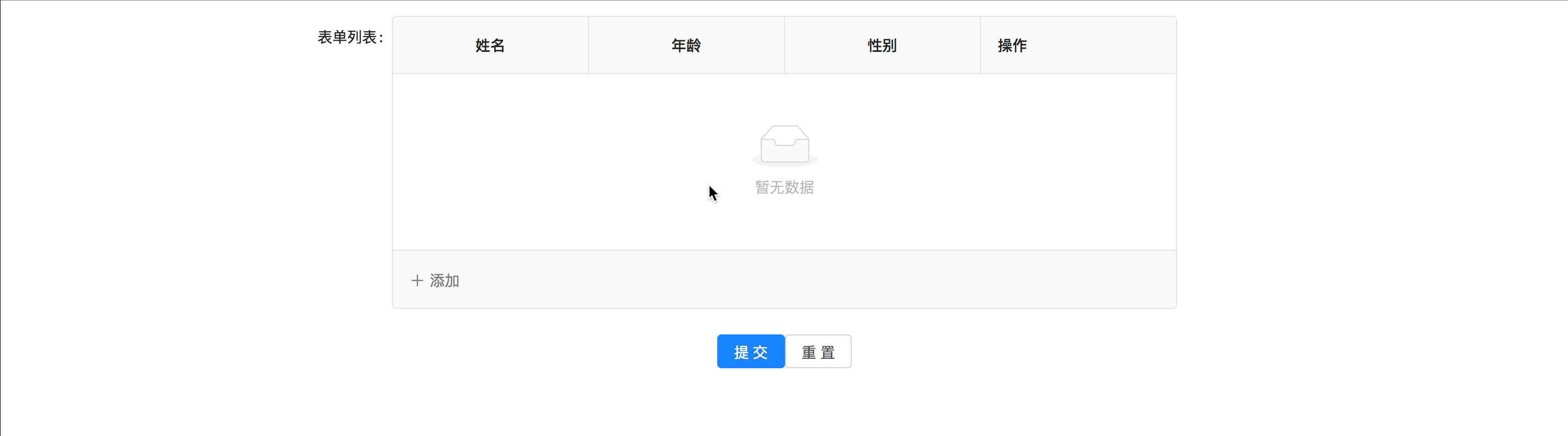
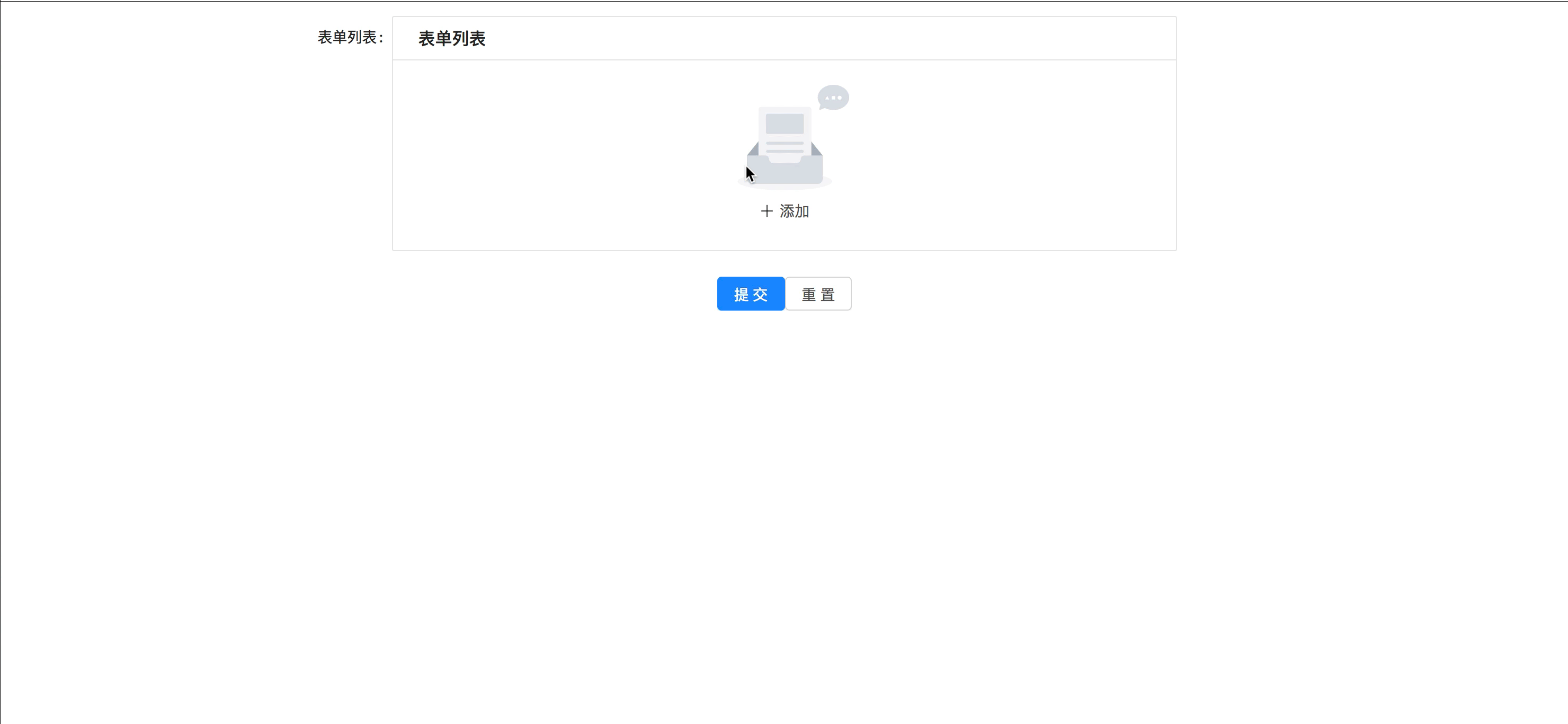
2.2 框架架构
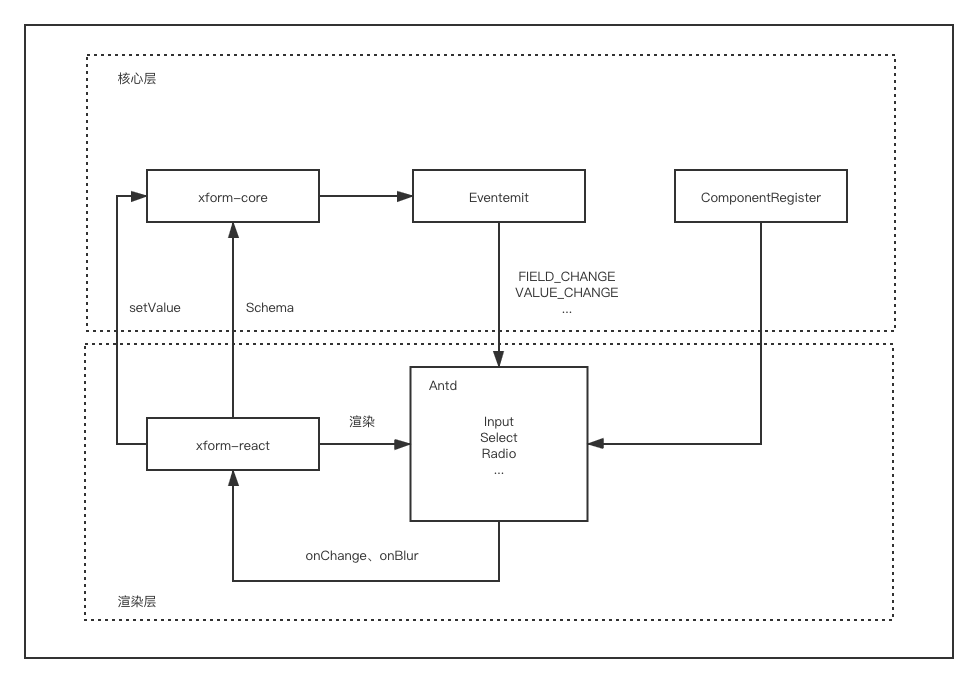
围绕Schema设计思路,我们采用了基于分布式管理方案,将核心层和渲染层分离,字段信息维护在核心层,渲染层只负责渲染的工作,做到数据和界面代码的分离结构。
核心层与渲染层之间通过 Sub/Pub 方式进行通讯,渲染层通过监听核心层定义的一系列 Event 事件对界面作出调整。
这种数据状态的改变驱动界面的变化已经不是什么新鲜事了,在大多数框架中被广泛使用,其中优势有:
- 方面各个字段之间数据与状态共享
- 通过对事件的控制,能够合理的优化渲染次数,提高性能
- 能够适配多框架的情况,只需复用一套核心层代码
核心层主要由 Form、Field、ListenerManager、Validator、optionManager 几部分组成如下图所示:
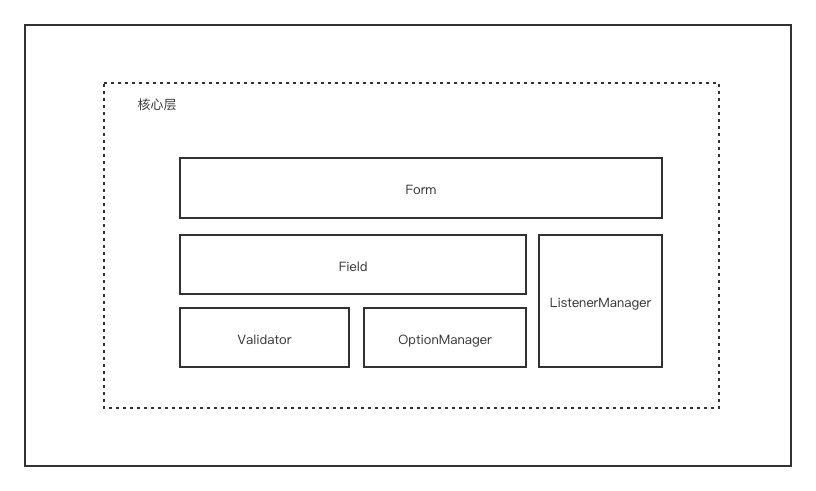
其中 Form 是表单原型,下面承载了很多 Field 字段原型,由 ListenerManager 统一管理联动方面的功能,Field 下具有 Validator 和 OptionManager 分别管理校验和 options 选项功能
2.2.1 校验实现
主要还是通过 async-validator 类库实现,但是依然无法满足多校验状态和多触发条件的情况,所以在这个基础上做了些拓展,封装成一个 Validator 类。
Validator 只有一个 Validator.validate 方法,传递一个 trigger 参数,实例化 Validator 时候会去解析 rules 字段,根据 trigger 进行分类并创建对应的 async-validator 实例。
2.2.2 联动实现
ListenerManager 具有 ListenerManager.add 方法和 ListenerManager.trigger 方法,分别用于解析并添加 listeners 字段以及 Field 字段发生变化时触发联动效果。
具体流程是在初始化 Field 时,会将 listeners 字段通过 listenerManager.add 方法解析信息,根据 watch 中的 key 值进行分类并保存在其中,当 Field 信息发生变化的时候会通过 ListenerManager.trigger 触发联动,判断 condition 条件是否满足,如果满足即触发 set 内容。
2.2.3 表单列表实现
表单列表其实是由多个 XForm 实例构成,每一个自增项都是一个 XForm 实例,所以联动只能在同一行上进行,不能跨行联动。
当点击添加按钮的时候,会根据 children 提供的 Schema 模板创建一个 XForm 实例:
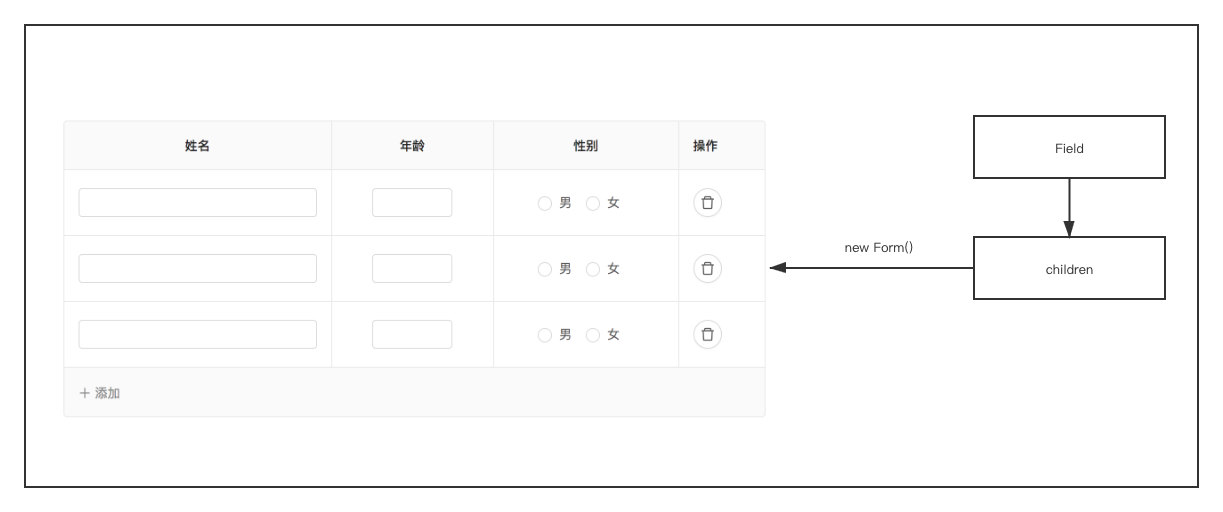
2.2.4 布局实现
除了 Ant Design 的 Form 提供的三种布局方式(horizontal、vertical、inline),还需要提供一种更灵活的布局方式来满足更加复杂的情况。
布局真是一个很头疼的问题,特别是 Schema 在类似 JSON 的结构下实现复杂的布局很容易导致 Schema 嵌套层级深,这种是我们不愿意看到的。
最初方案是通过网格布局实现,通过设置 Form 的 row.count 或者 col.count 参数计算出网格的行数和列数再对字段进行分布,这种方式只适用于每行列数都一致的情况,但是这种方式难以满足每行列数不一致的情况:
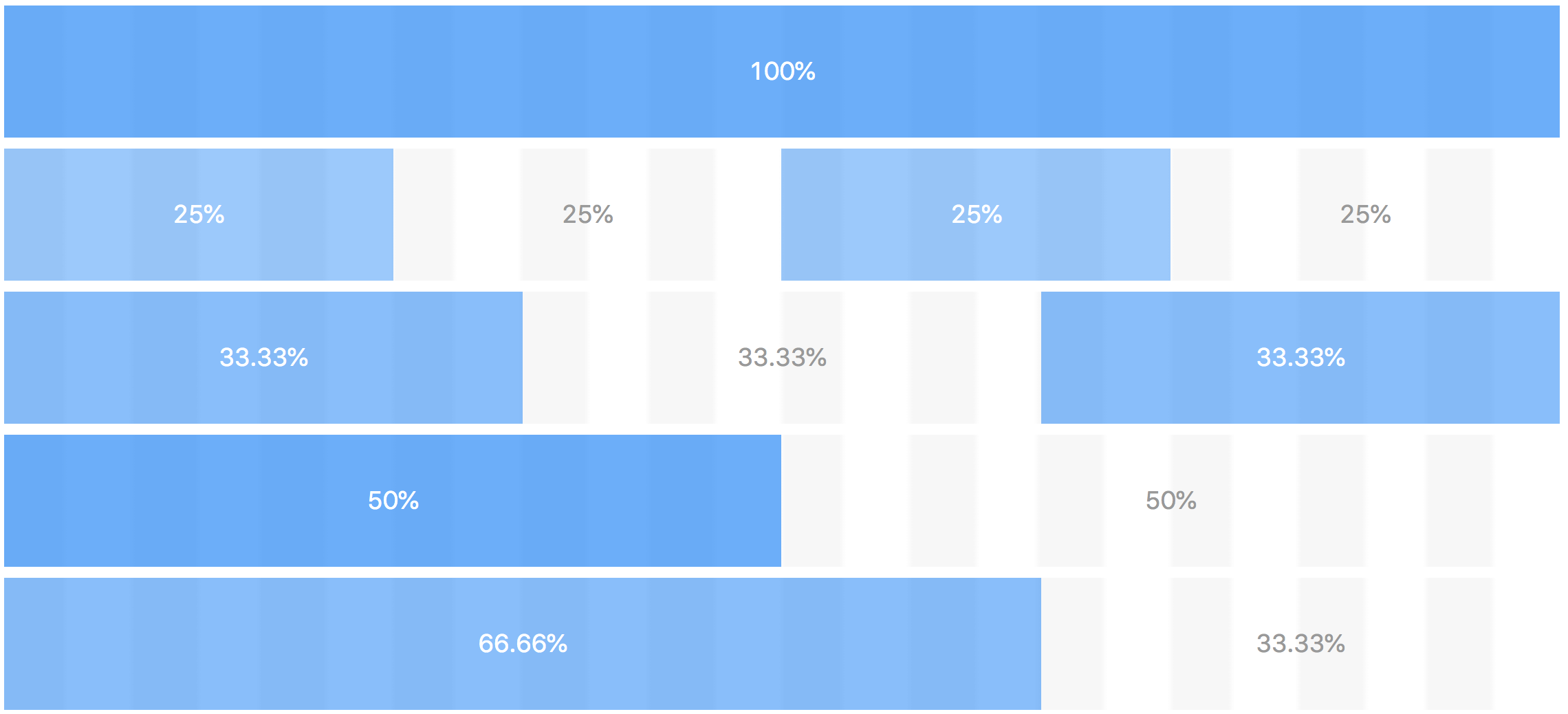
所以重新设计了一个 ui.groupname 的字段,同一个 groupname 的字段都会被一个 div 包裹住,并且 div 的 className 即 groupname ,用户要实现复杂的布局可以自己写样式去实现,这样的方案虽然简陋,但是实用。
3. 细节设计
3.1 忽略特定字段值
有些场景需要忽略 status 为 hidden 的字段的值,所以设计了一个 ignoreValues 字段,字段配置有下面几种情况:
- hidden:忽略状态为 hidden 的情况
- preview:忽略状态为 preview 的情况
- disabled:忽略状态为 disabled 的情况
- null:忽略值为 null 的情况
- undefined:忽略值为 undefined 的情况
- falseLike:忽略值 == false 的情况
通过配置 ignoreValues 字段,提交后返回的 values 就会忽略相应的字段:
<XForm schema={schema} ignoreValues={['hidden', 'null']}/>
3.2 字段解构与重组
字段解构是指把一个字段的值拆成多个字段,字段重组是指把多个字段组合成一个字段,这块的具体功能还未实现,但是已经有了初步的想法。
字段解构例子如下,主要是通过 key 对字段进行拆分,最终返回 values 包含 startTime 和 endTime 两个字段:
{
"key": "[startTime, endTime]",
"type": "RangePicker",
"ui": {
"label": "时间选择"
}
}
发现许多场景需要由多个字段组合成一个字段,这种情况大多需要写自定义组件不然就是后期需要对数据进行处理,为了简化这一过程所以设计了字段重组的功能。通过 Combine 组件将多个字段重组成一个字段:
{
"key": "time",
"type": "Combine",
"ui": {
"label": "时间选择"
},
"props": {
"shape": "{startTime, endTime, type}"
},
"children": [
{
"key": "startTime",
"type": "DatePicker"
},
{
"key": "endTime",
"type": "DatePicker"
},
{
"key": "type",
"type": "Select",
"options": [
{
"name": "发行时间",
"value": "publishTime"
},
{
"name": "上线时间",
"value": "onlineTime"
}
]
}
]
}
4. 结尾
完善表单这款产品的过程也是一个博采众长的过程,我们调研了业界竞品结合自身业务需求,开发出了这款产品。上面介绍了表单方案的思路和实现方式供大家参考,非常遗憾的是我们产品还未开源,相信会在合适的时候跟大家见面。
5. 相关资料
本文发布自 网易云音乐大前端团队,文章未经授权禁止任何形式的转载。我们常年招收前端、iOS、Android,如果你准备换工作,又恰好喜欢云音乐,那就加入我们 grp.music-fe(at)corp.netease.com!